
코로나 선별진료소 데이터를 import를 통해 DB에 적재하고 export를 통해 다시 내보내는 작업을 하고자 한다.
해당 데이터는 엑셀 파일이기 때문에 csv로 변환하는 과정이 필요하다. 이 때 사용하고자 하는 데이터만 남기고 해당 데이터의 컬럼명을 최상단에 적어주었다.

이렇게 바꾼 데이터를 파일 -> 다른 이름으로 저장으로 이동해 csv 파일로 저장해야한다. 이 때 파일명을 table명으로 해두면 추후에 조금 편하다.

csv파일을 저장하고 이제 workbench에서 이 csv파일을 테이블로 변환해야한다. 테이블을 추가하고자 하는 스키마에서 Table Data Import Wizard를 누른다.

파일 경로에서 csv파일 찾아 등록하고 테이블이 아직 없다면 Create new table을, 이미 테이블이 존재한다면 Use existing table 방식을 택하면 된다. Drop table if exists를 체크하고 진행하면 이미 있던 테이블을 지우고 새로 만들어준다.
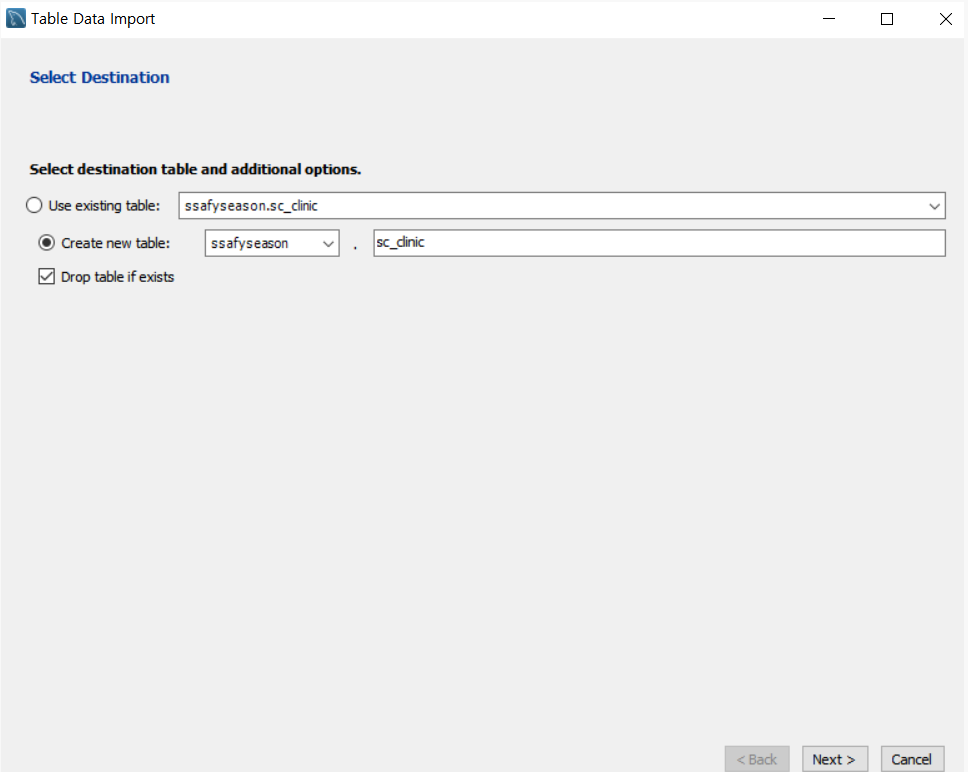
인코딩 방식이나 Field Type을 선택하고 데이터가 잘 들어와있는지 확인 후 쭉 진행하면 된다.
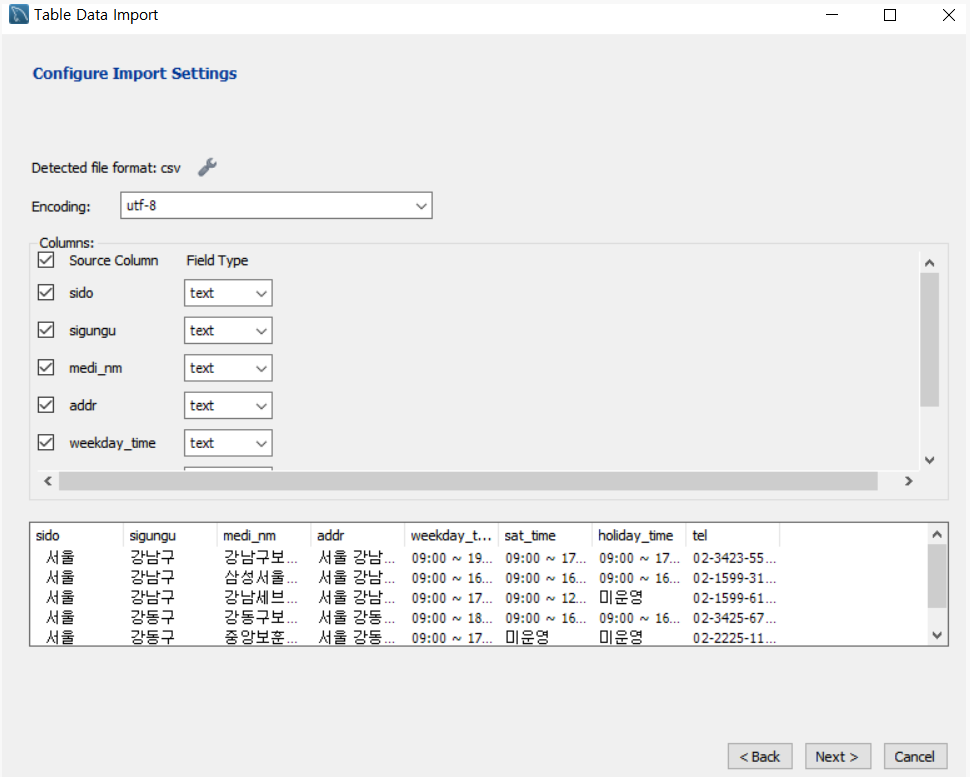
완료 후 테이블을 조회하면 다음과 같이 잘 생성된 것을 볼 수 있다.

여기서 데이터를 더 추가하고 export하는 과정을 진행하려 한다.
alter table sc_clinic add writer_nm varchar(15);
alter table sc_clinic add reg_dt timestamp;
update sc_clinic set writer_nm = "유지훈";
update sc_clinic set reg_dt = now();
wirter_nm과 reg_dt 컬럼을 만들고 동일한 값들을 채워주었다.

그 후 해당 테이블을 우클릭하고 Table Data Export Wizard를 눌러 진행한다. 이 때 주의할 점은 컬럼 타입이 varchar나 timestamp일 때는 해당 테이블을 csv파일로 전환했을 때 값이 나오지 않는다는 것이다. 따라서 이 두 컬럼의 타입을 text로 변경해주었다.
alter table sc_clinic modify writer_nm text;
alter table sc_clinic modify reg_dt text;
export에서 파일 경로를 지정해주고 파일 구분자(보통 쉼표)를 선택 후 export를 진행한다.
